Porseek es una extensión de navegador maliciosa que se instala en Chrome, Edge y otros navegadores Chromium a través de paquetes de archivos y ventanas emergentes de sitios engañosos. Es una de las muchas extensiones secuestradoras de navegadores desarrolladas por findlflarex.com y cuyo objetivo es reemplazar el motor de búsqueda predeterminado de su navegador por boyu.com.tr.
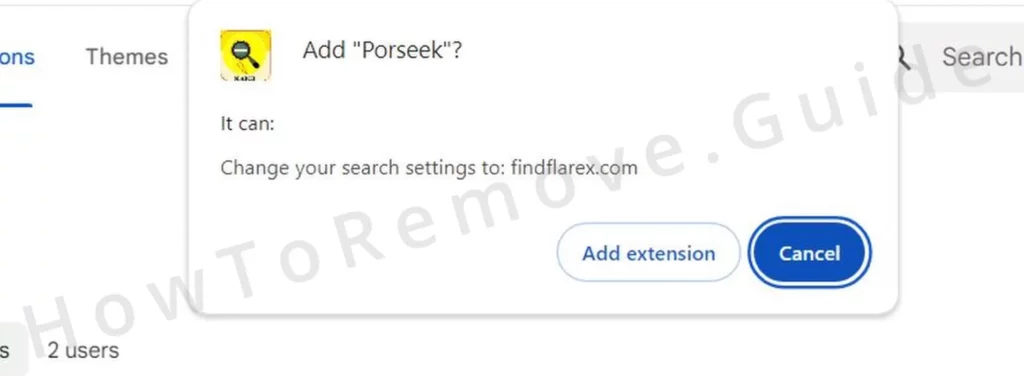
El objetivo final de este y otros secuestradores similares como JDISearch y Hsearchs es obvio: hacer dinero para sus creadores a través de agresivos anuncios pagados y promociones de sitios. Esto es innegablemente molesto, pero el mayor problema aquí es que el contenido promocionado puede ser inseguro y meterte en más problemas, por lo que el secuestrador debe ser eliminado lo antes posible.
Instrucciones de eliminación de la extensión Porseek
Asegúrese de seguir las siguientes instrucciones al pie de la letra. Porseek utiliza muchos trucos para obstruir sus intentos de eliminarlo, por lo que debe completar cada paso de nuestra guía detallada para asegurarse de que se elimina por completo.
RESUMEN:
| Nombre | Porseek |
| Tipo | Secuestrador de navegador |
| Herramienta de detección | Algunas amenazas se reinstalan por sí solas si no eliminas sus archivos principales. Recomendamos descargar SpyHunter para eliminar los programas dañinos para ti. Esto puede ahorrarle horas y asegurar que no dañe su sistema al eliminar los archivos equivocados. |
¡IMPORTANTE! LEA ANTES DE PROCEDER LAS INSTRUCCIONES DE ELIMINACIÓN DE PORSEEK!
Porseek se puede eliminar con los pasos a continuación, pero si otro programa malicioso lo introdujo en tu sistema, el secuestrador podría reinstalarse. Por lo tanto, se recomienda eliminar los programas sospechosos a través del Menú de Inicio > Configuración > Aplicaciones.
También te aconsejamos revisar el Administrador de Tareas en busca de procesos extraños y eliminarlos, junto con sus carpetas de ubicación de archivos. Sin embargo, esto puede no ser suficiente, y lamentablemente no podemos proporcionar instrucciones más específicas para la eliminación, ya que no sabemos qué software te trajo Porseek.
Por lo tanto, puede ser necesario utilizar una herramienta antimalware especializada. Una herramienta como SpyHunter (disponible en esta página) profundiza más, escanea todo el sistema y descubre amenazas ocultas que los métodos manuales podrían pasar por alto. No se trata solo de eliminar el secuestrador, sino de asegurarse de que no quede nada que pueda traer de vuelta a Porseek.
Cómo deshacerse de Porseek Chrome Políticas
Las políticas de terceros pueden estar bloqueando tu navegador para evitar que elimines el secuestrador. Si ves el mensaje «Gestionado por tu organización» en cualquier parte del navegador, completa los siguientes pasos para eliminar la política del secuestrador.
Si no aparece el mensaje «Gestionado por…» en el navegador, pase directamente a la sección «Cómo desinstalar la extensión Porseek» sección siguiente.
Abra el Editor de directivas de grupo: Menú Inicio > Escribe «Editar directiva de grupo» > abre lo primero. Lo único que tienes que hacer ahora es hacer clic con el botón derecho en Plantillas administrativas (dentro de Configuración del equipo) > Agregar o quitar plantillas, y eliminar todo lo que haya allí. Sí, todo.

A continuación, profundice. Investiga las políticas específicas aplicadas a tu navegador, una por una. Abre tu Chroe, Edge, Brave, etc. Escribe «BrowserName://policy» en la barra de direcciones (sustituye BrowserName por el nombre de tu navegador, como Chrome o Edge).
Este comando muestra una lista de las políticas activas. Fíjate en las que tengan valores extraños (cadenas de letras o números aleatorios). Copia esos valores y guárdalos en algún sitio. Los necesitarás más adelante.

Una vez que hayas anotado los valores de la política, identifica cualquier extensión sospechosa. Vaya al Administrador de extensiones de su navegador. Activa el modo de desarrollador. Ahora podrás ver los ID de todas las extensiones instaladas. Copia el ID de Porseek y guárdalo también.
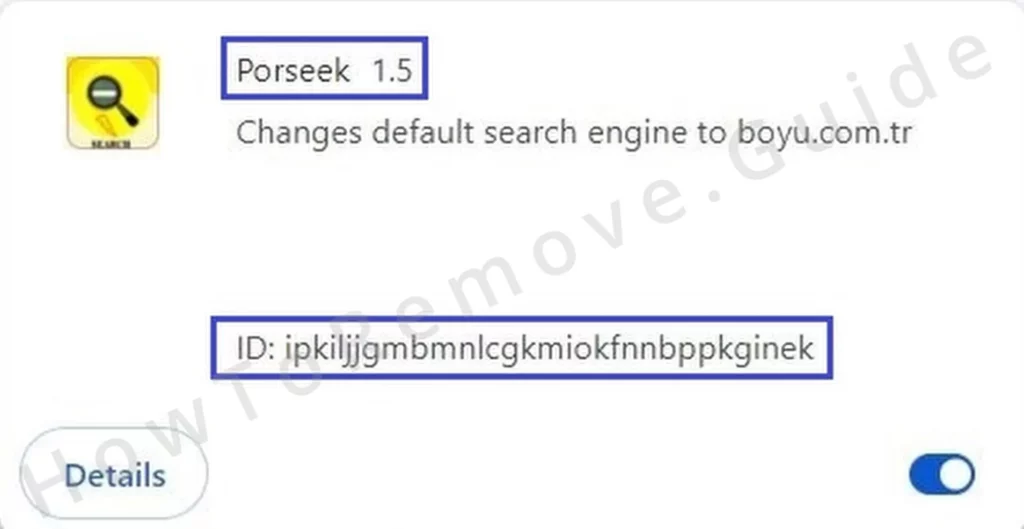
Haga lo mismo con los ID de cualquier otra extensión dudosa.
En el momento de escribir esto, la extensión ID de Porseek es ipkiljgmbmnlcgkmiokfnnbppkginek pero es posible que cambie en el futuro.
Si no puedes acceder al Administrador de extensiones en tu navegador, borra todo lo que haya en este directorio: Usuarios > tu carpeta de usuario > AppData > Local > Google > Chrome > Datos de usuario > Predeterminado > Extensiones, y vuelve a intentarlo.
Es hora de eliminar las políticas falsas de su sistema. Abra el Editor del Registro. Una forma de hacerlo es pulsando Winkey + R, escribiendo «regedit» y pulsando Intro.
Ve a Edición > Buscar. Pega el valor de la política que guardaste antes. Inicia la búsqueda. Cuando encuentres el elemento correspondiente, elimina la clave del panel izquierdo que lo contiene. Repite el proceso para cada valor de póliza e ID de extensión que hayas identificado. Es como jugar a la ruleta. Pero los encontrará todos.
Hoy en día, algunos secuestradores van más allá y te roban la posibilidad de eliminar sus claves del registro. Si obtienes un error al intentar eliminar un elemento concreto del registro, haz clic con el botón derecho en la clave un nivel más arriba y abre Permisos > Avanzados > Cambiar. Escribe everyone y haz clic en la opción Check. A continuación, haz clic en Aceptar, activa las dos opciones de «Reemplazar» y guarda los cambios. A continuación, vuelve a intentar eliminar el elemento del registro rebelde.
También deben eliminarse algunas claves del registro relacionadas con Chrome. Aquí están las exactas que debe eliminar (sólo la última clave de cada directorio):
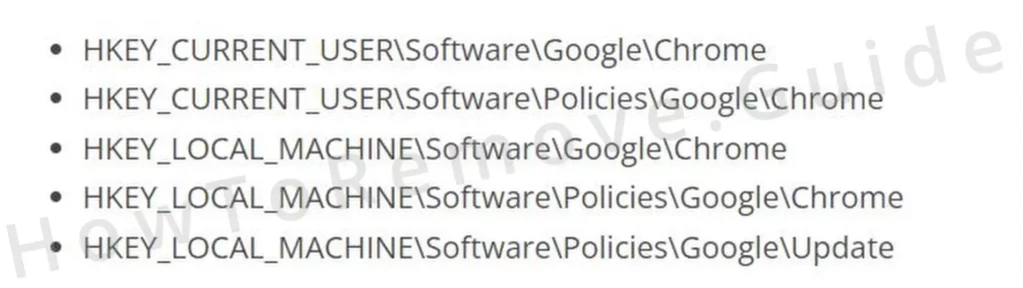
Un último paso para asegurarte de que no quedan políticas falsas en tu navegador (Chrome, en particular):
Descargar Chrome Policy Remover script. Haga clic con el botón derecho del ratón > Ejecutar como administrador. Si aparece una advertencia de Windows, haga clic en «Más información» y luego en «Ejecutar de todos modos».
Deje que se ejecute el script. Cierre la ventana del símbolo del sistema cuando haya terminado. Después de esto, tu navegador ya no debería estar gestionado por políticas de terceros deshonestas. Lo has conseguido. Ahora, puedes pasar a limpiar tu navegador.
Cómo desinstalar la extensión Porseek
Las políticas del secuestrador ya han desaparecido y no hay nada que le impida deshacerse finalmente de la extensión maliciosa y de los cambios que ha introducido en su navegador:
Abra la configuración de su navegador desde su menú. Vaya a la página Extensiones. Inspecciona cuidadosamente todas las extensiones instaladas. Evidentemente, elimina Porseek, pero desinstala también las que te parezcan desconocidas, sospechosas o que posiblemente estén relacionadas con findflarex.com.
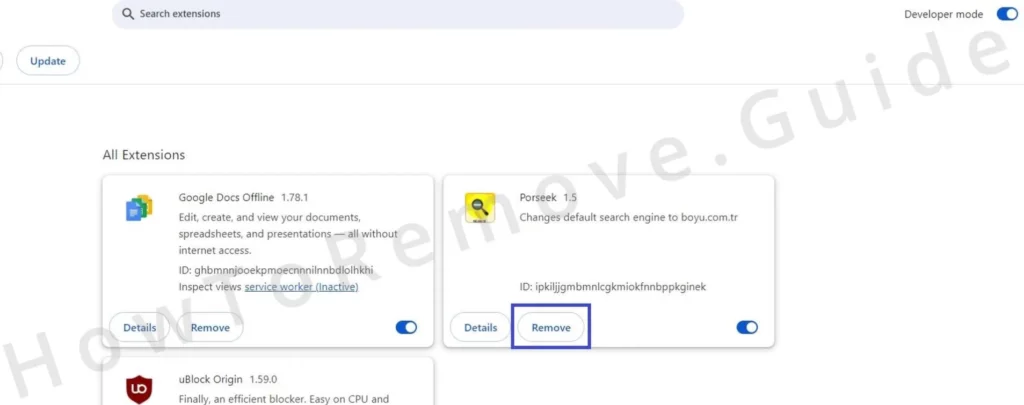
A continuación, Configuración de privacidad y seguridad. Seleccione la opción de eliminar datos de navegación, elija un intervalo de tiempo que se remonte a antes de que comenzaran los problemas con Porseek. Marca todas las casillas excepto la de contraseñas. Borra los datos. Esto borra las cookies, los archivos almacenados en caché y otros datos que podrían estar manteniendo vivo al secuestrador.

Vaya a Configuración del sitio en la misma pestaña Privacidad y seguridad. Abra la sección Notificaciones. Revisa los sitios que aparecen en Permitir. Elimina cualquier entrada relacionada con Porseek, findflarex.com, boyu.com.tr y cualquier otro sitio dudoso o desconocido. Revisa otros permisos de sitios como Pop-ups, Anuncios y JavaScript. Asegúrate de que no se han concedido permisos a ningún sitio sospechoso. Mejor ser minucioso.

A continuación, comprueba si hay alguna página de inicio, nueva pestaña o motor de búsqueda predeterminado vinculados a Porseek. Elimínelos. Asegúrate también de visitar la sección Administrar motores de búsqueda en la pestaña Motor de búsqueda y elimina de ella cualquier URL desconocida.

En la pestaña Inicio – asegúrate de que tu navegador no está configurado para abrirse en una página no deseada.
Por último, elimina la carpeta de Google que encontrarás en C:\UsuariosTU CARPETA DE USUARIO ADMIN\AppData\Local. Esto elimina cualquier dato persistente que el secuestrador pueda estar utilizando para mantenerse activo.
Estamos bastante seguros de que completando todos los pasos aquí descritos se limpiará cualquier rastro de Porseek, pero nunca se sabe. Los secuestradores evolucionan y sus creadores descubren nuevos métodos para permanecer en el sistema. Por lo tanto, en caso de que todavía se enfrentan a problemas, podría ser el momento de considerar el uso de la ayuda de software especializado.
Como ya hemos mencionado, SpyHunter, la herramienta que encontrarás en esta página, es excelente a la hora de tratar con aplicaciones y extensiones maliciosas como Porseek, así que considera darle una oportunidad en caso de que el secuestrador te siga molestando.
¿Es Porseek un virus?
Entendemos por qué algunas personas podrían referirse a esta extensión falsa como un virus, pero si usted está preocupado de que pueda dañar su PC, tomar un respiro – este tipo de aplicaciones no suelen ser tan perjudiciales. Eso no quiere decir que sean seguras o que debas confiar en ellas, sino todo lo contrario, pero rara vez harán algo que dañe directamente tu sistema o tus datos.
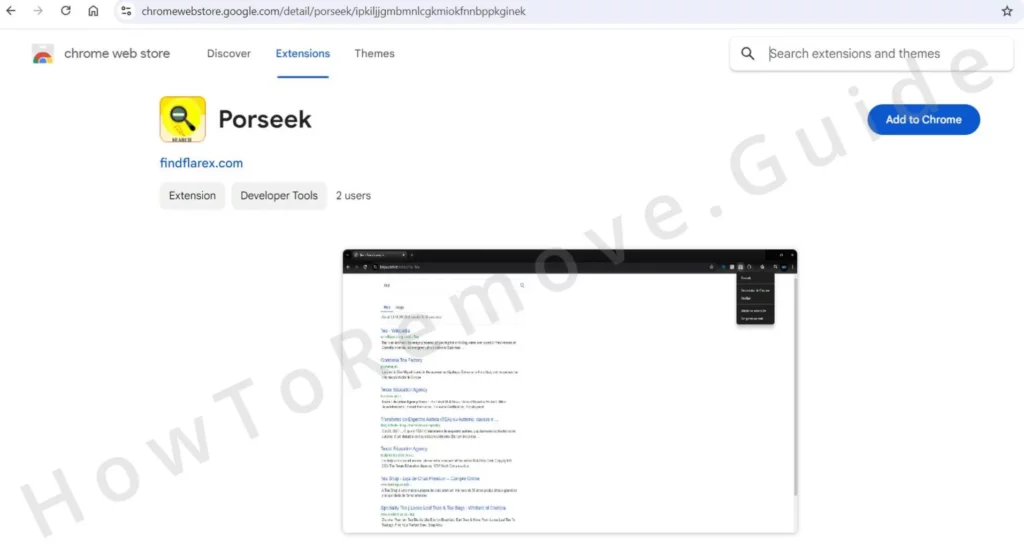
El mayor problema con ellos (aparte del hecho de que son muy molestos) es que el contenido que promueven podría ser peligroso. En el caso de los secuestradores de findflarex como Porseek, esto está prácticamente confirmado por los desarrolladores del software en su página de Condiciones de Uso.
Como puedes ver a continuación, la gente (o persona) detrás de findflarex.com y todas las extensiones de Chrome desarrolladas por ella no asumirán ninguna responsabilidad incluso si un secuestrador como Porseek te redirige a una página de estafa de phishing o a un sitio con descargas de malware.
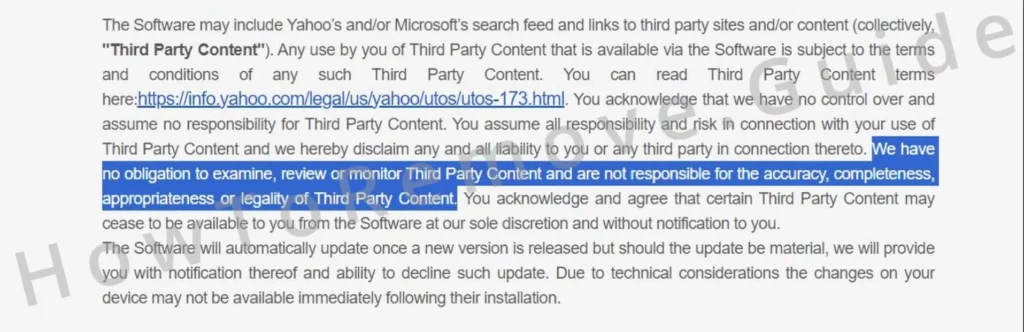
Mientras un sitio determinado esté dispuesto a pagar por el tráfico extra que Porseek puede generarle, los desarrolladores del secuestrador estarán más que encantados de promocionarlo, aunque ese sitio sea ilegal y dañino. Y lo peor de todo es que, independientemente de cómo se haya introducido Porseek en el navegador, el hecho de que esté ahí significa técnicamente que el usuario ha aceptado sus condiciones de uso.
Es una situación de tipo catch 22 y la única salida es deshacerse por completo del secuestrador, preferiblemente siguiendo la guía detallada que tenemos para ti aquí.

Deja una respuesta